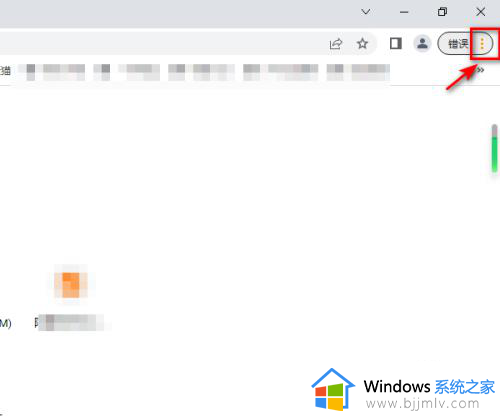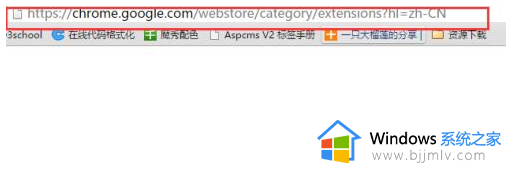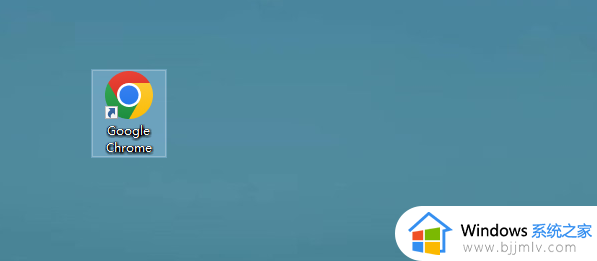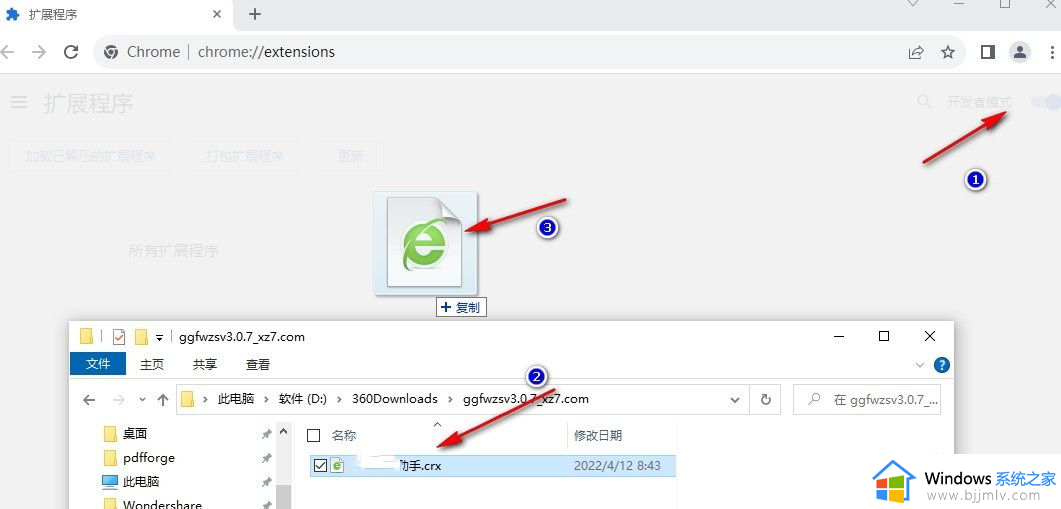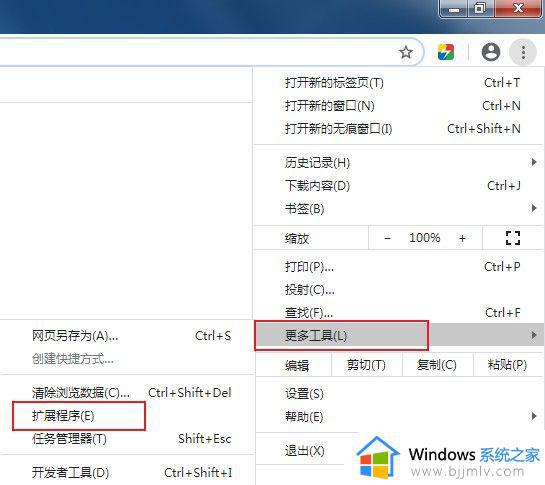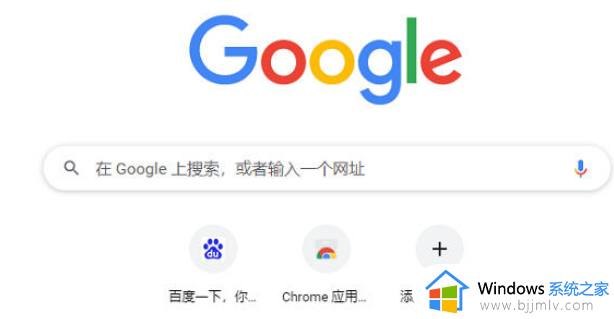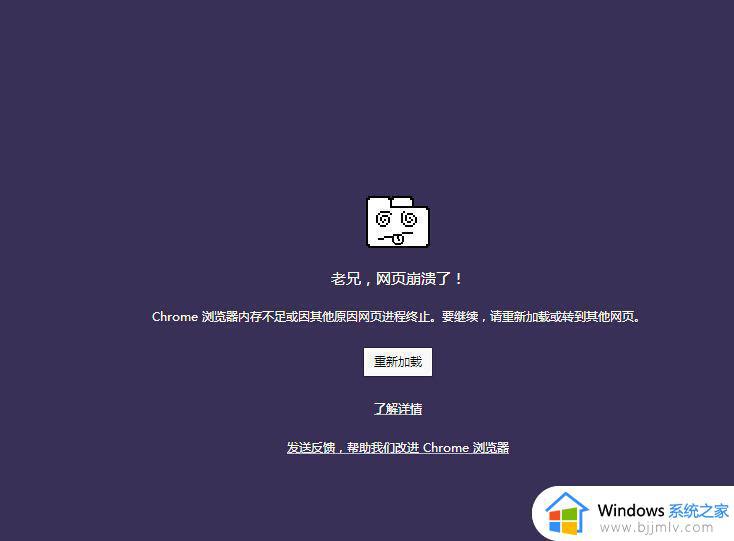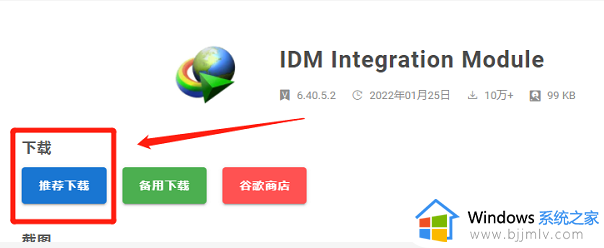谷歌浏览器无法添加扩展程序怎么回事 谷歌浏览器不能安装扩展程序如何处理
在使用谷歌浏览器浏览网页的时候,为了可以有更多的功能,就会安装添加各种扩展程序来使用,可是近日有不少用户却遇到了谷歌浏览器无法添加扩展程序的情况,很多人不知道该怎么办,如果你有遇到一样情况的话,可以跟随着笔者的步伐一起来看看谷歌浏览器不能安装扩展程序的详细解决方法。
方法一、
懒人工具法:Chrome插件伴侣。
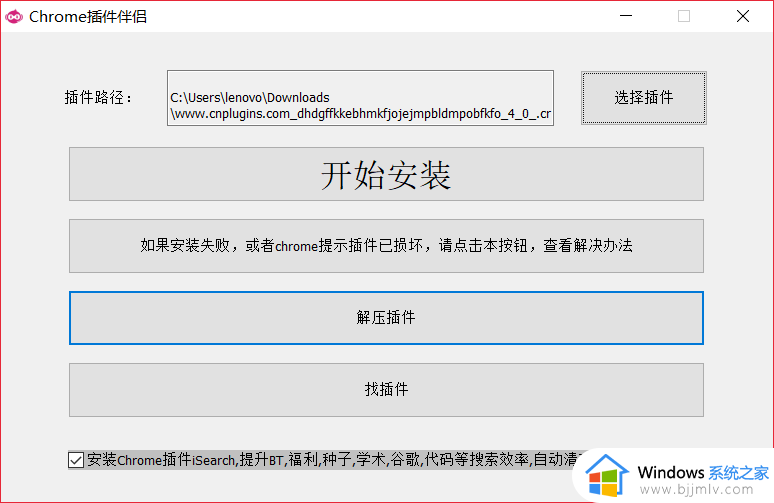
这个工具下载自带说明,在此就不多说明了。不过自己尝试大多数不能直接安装,而是先解压到桌面,再利用谷歌的开发者模式把已经解压的插件文件安装。虽然不直接,但是问题得到了解决。
注意:解压的插件文件可以选择一个路径安装,但是不能删除,否则失去插件。
方法二、
1、 将XX.crx插件的扩展名改成.zip或者.rar并解压到文件夹XX。
2、在扩展程序界面(chrome://extensions/或更多工具-扩展程序)右上方的开发者模式按钮上打勾。
3、在左上方,点击“加载已解压的扩展程序”,选择第一步中的文件夹XX,即可安装。
以上给大家介绍的就是谷歌浏览器无法添加扩展程序的详细解决方法,有遇到一样情况的用户们可以参考上述方法步骤来进行解决。